win10屏幕保护程序怎么关闭 如何关闭Win10屏幕保护程序
更新时间:2024-04-18 15:45:22作者:xtyang
Win10屏幕保护程序是一种系统自带的功能,用于在一段时间内没有操作时自动锁定屏幕,以保护用户的隐私和安全,有时候这个功能可能会让用户感到不便,特别是在需要长时间保持屏幕亮着的情况下。如何关闭Win10屏幕保护程序呢?让我们一起来看看吧!
具体方法:
1.右键桌面,选择个性化。如图所示:
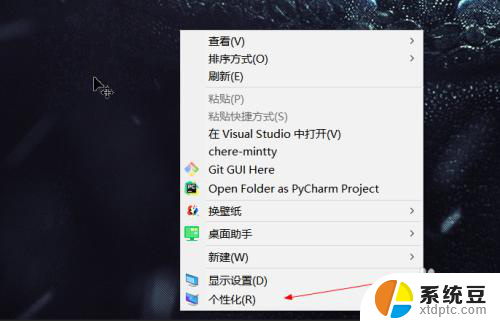
2.在弹出界面中选择“锁屏界面”,如图所示

3.把右侧的界面拖动到最底下,找到程序保护程序设置。点击。如图所示
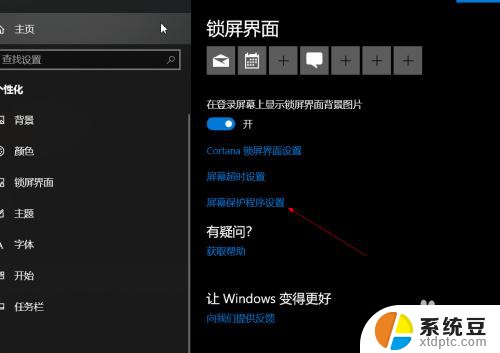
4.在弹出的界面中找到屏幕保护程序,选择“无”。如图所示
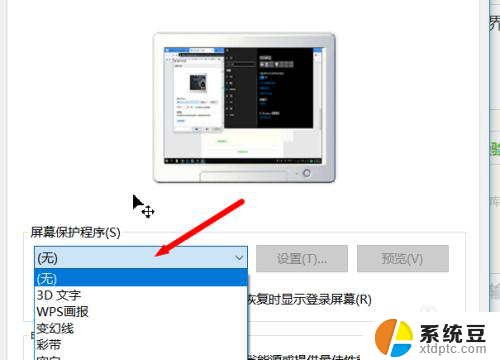
5.回到屏幕保护程序,选择屏幕超时设置。如图所示
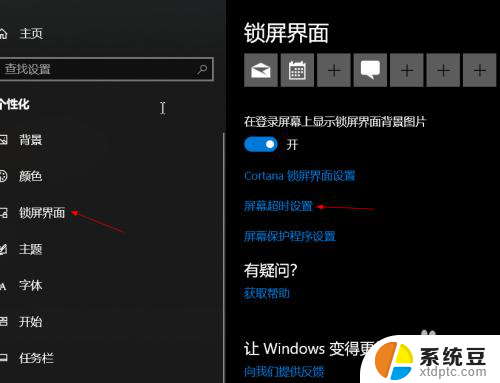
6.将所有箭头标识的地方都选择“从不”,屏幕保护程序就彻底关闭了。
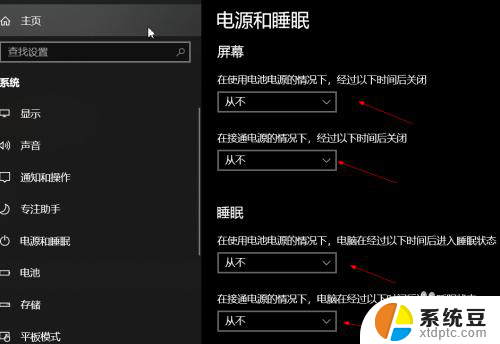
以上就是如何关闭win10屏幕保护程序的全部内容,如果还有不清楚的用户,可以参考以上步骤进行操作,希望对大家有所帮助。
win10屏幕保护程序怎么关闭 如何关闭Win10屏幕保护程序相关教程
- win10系统怎么取消屏幕保护 怎样关闭电脑屏幕保护
- win10屏幕保护程序无法设置 怎样解决Win10无法设置屏幕保护程序的问题
- win屏幕保护 Win10屏保设置教程
- win10 屏幕保护 win10电脑屏幕保护设置方法
- 怎么关闭win10系统保护 Win10如何停用系统保护功能
- w10怎么关闭屏幕锁屏啊 Win10如何关闭屏幕但不锁屏
- 怎样关闭win10自带浏览器屏保 Win10系统关闭屏保方法
- win10系统如何取消屏保 Win10怎么关闭屏保功能
- 更改电脑屏保时间设置 win10如何延长屏幕保护时间
- 屏保时间怎么调 win10屏幕保护时间设置步骤
- win10怎样连接手机 Windows10 系统手机连接电脑教程
- 笔记本连上显示器没反应 win10笔记本电脑连接显示器黑屏
- 如何恢复桌面设置 win10怎样恢复电脑桌面默认图标
- 电脑桌面不能显示全部界面 win10屏幕显示不全如何解决
- windows10关闭虚拟内存 win10如何关闭虚拟内存以提升性能
- win10制作自己的镜像 Win10系统镜像创建教程
win10系统教程推荐
- 1 如何恢复桌面设置 win10怎样恢复电脑桌面默认图标
- 2 电脑桌面不能显示全部界面 win10屏幕显示不全如何解决
- 3 笔记本连投影仪没有声音怎么调 win10笔记本投影投影仪没有声音怎么解决
- 4 win10笔记本如何投影 笔记本投屏教程
- 5 win10查找隐藏文件夹 Win10隐藏文件查看方法
- 6 电脑自动开机在哪里设置方法 Win10设置每天定时自动开机
- 7 windows10找不到win7打印机 Win10系统电脑如何设置共享Win7主机的打印机
- 8 windows图标不显示 Win10任务栏图标不显示怎么办
- 9 win10总显示激活windows 屏幕右下角显示激活Windows 10的解决方法
- 10 win10 查看wifi 密码 win10系统如何查看已保存WiFi密码